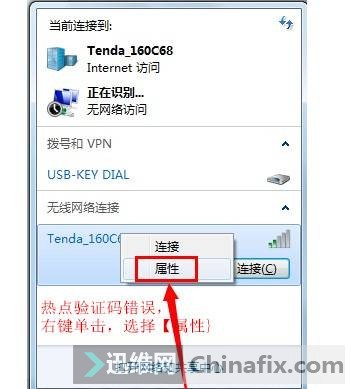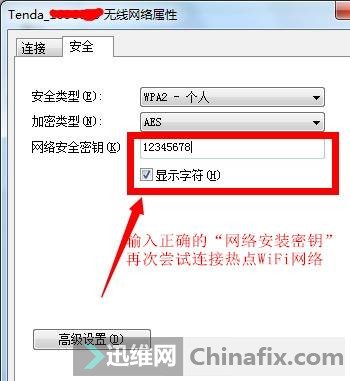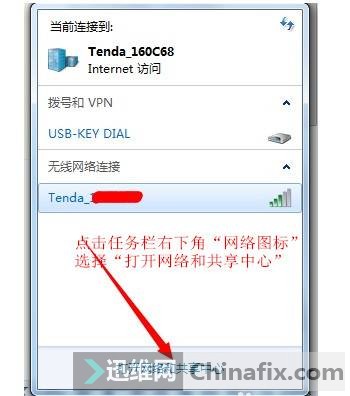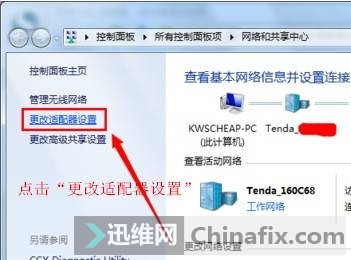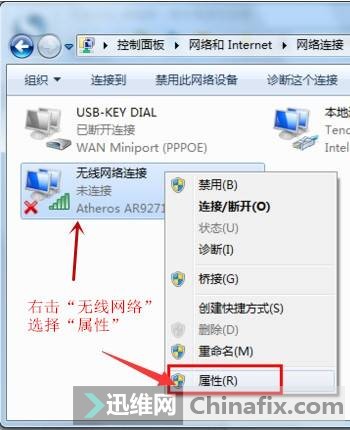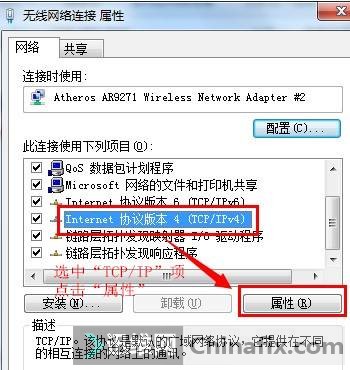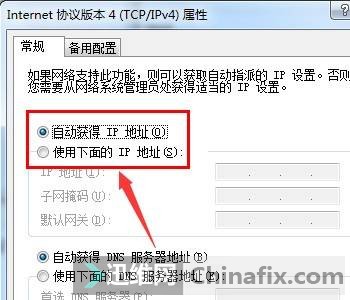無線網(wǎng)絡(luò)連接不上的原因及解決方法
隨著網(wǎng)絡(luò)技術(shù)的飛速發(fā)展和普及,無線網(wǎng)絡(luò)也逐步發(fā)展起來,無論我們走到哪兒都有網(wǎng)絡(luò)可用,但平時(shí)大家使用無線網(wǎng)絡(luò)的時(shí)候,可能經(jīng)常遇到連接不上的情況,那么無線網(wǎng)絡(luò)連接不上怎么辦呢?什么原因造成的呢?下面小編給大家分析一下無線網(wǎng)絡(luò)連接不上的原因以及解決方法。
無線網(wǎng)絡(luò)連接不上
無線網(wǎng)絡(luò)連接不上的原因:
1、無線網(wǎng)絡(luò)密碼輸入錯(cuò)誤
我們一般都是使用無線路由器連接上網(wǎng)的,遇到無線網(wǎng)絡(luò)連接不上的情況,首先一定要檢查無線網(wǎng)絡(luò)的連接密碼輸入是否正確。密碼不正確當(dāng)然就無線網(wǎng)絡(luò)連接不上了。如果是無線密碼輸入錯(cuò)誤時(shí),要查找無線網(wǎng)絡(luò)的密碼,必要的時(shí)候路由器要恢復(fù)出廠設(shè)置,重新設(shè)置無線密碼。
2、路由器DHCP服務(wù)器未開啟
如果路由器密碼輸入正確,無線網(wǎng)絡(luò)還是無法連接的話,我們需要檢查無線路由器的DHCP服務(wù)器是否開啟,如果沒開啟,我們就無法獲得正確的IP地址,也就無法連接網(wǎng)絡(luò)。如果無線路由器的地址池滿了,也會(huì)造成無線網(wǎng)絡(luò)連接不上,遇到這種情況,建議大家直接重新啟動(dòng)路由器,再嘗試網(wǎng)絡(luò)連接。
3、無線網(wǎng)絡(luò)配置錯(cuò)誤
無線網(wǎng)絡(luò)配置錯(cuò)誤也會(huì)造成無線網(wǎng)絡(luò)連接不上,我們使用無線路由器上網(wǎng),網(wǎng)絡(luò)的連接必須是自動(dòng)獲取IP地址,以及自動(dòng)獲取DNS服務(wù)器地址,如果配置有問題,我們就應(yīng)對(duì)其進(jìn)行更改。
無線網(wǎng)絡(luò)連接不上的解決方法:
1、在連接無線網(wǎng)時(shí),出現(xiàn)“Windows無法連接到熱點(diǎn)”提示時(shí),表示輸入熱點(diǎn)驗(yàn)證密碼錯(cuò)誤。右擊無線熱點(diǎn),從彈出的菜單中選擇“屬性”項(xiàng),如圖:
無線網(wǎng)絡(luò)連接不上 圖1
2、在彈出的界面中,輸入正確的“網(wǎng)絡(luò)安裝密鑰”,嘗試再次連接該熱點(diǎn)WiFi網(wǎng)絡(luò)。如圖:
無線網(wǎng)絡(luò)連接不上 圖2
3、如果無線網(wǎng)絡(luò)連接失敗時(shí),我們需要從網(wǎng)絡(luò)管理員那兒重新獲取“無線路由器分配IP地址”的方式,然后進(jìn)行以下設(shè)置。點(diǎn)擊任務(wù)欄右下角的“網(wǎng)絡(luò)圖標(biāo)”,選擇“打開網(wǎng)絡(luò)和共享中心”。
無線網(wǎng)絡(luò)連接不上 圖3
4、在彈出的界面,點(diǎn)擊“更改適配器設(shè)置”。
無線網(wǎng)絡(luò)連接不上 圖4
5、在彈出的界面,右擊“無線網(wǎng)絡(luò)”圖標(biāo),選擇“屬性”。如圖:
無線網(wǎng)絡(luò)連接不上 圖5
6、在彈出的“無線網(wǎng)絡(luò)連接 屬性”界面中,選中“TCP/IP”項(xiàng),點(diǎn)擊“屬性”。如圖:
無線網(wǎng)絡(luò)連接不上 圖6
7、根據(jù)網(wǎng)絡(luò)管理員所提供的“自動(dòng)獲取IP地址”或“手動(dòng)設(shè)置IP地址”進(jìn)行相關(guān)設(shè)置,最后就可以正常使用WiFi熱點(diǎn)訪問互聯(lián)網(wǎng)絡(luò)了。
無線網(wǎng)絡(luò)連接不上 圖7
以上是無線網(wǎng)絡(luò)連接不上的原因以及解決方法的詳細(xì)介紹,通過以上設(shè)置,無線網(wǎng)絡(luò)連接不上的問題就可以迎刃而解了,我們就可以正常上網(wǎng)了。如果你也遇到同樣的問題,不妨按上面的方法操作吧!
|